Kaip pataisyti Neturite leidimo išsaugoti šioje „Windows“ vietoje

Kai „Windows“ rodoma klaida „Neturite leidimo išsaugoti šioje vietoje“, tai neleis jums išsaugoti failų norimuose aplankuose.
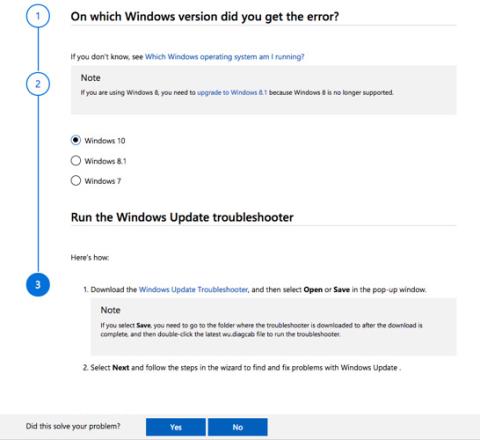
„Windows“ atnaujinimas yra būtinas darbas, jei jis gerai veikia, turėsite sveiką sistemą ir naujas funkcijas. Tačiau jei kas nors negerai, tai viena labiausiai varginančių IT patirčių.
Kai „Windows“ naujinime įvyksta klaida, vartotojai turės iš naujo įdiegti arba iš naujo įdiegti „Windows“, ir niekas nenori, kad taip nutiktų. Todėl vartotojai turėtų suprasti, kaip naujinimai veikia sistemoje „Windows 10“ ir kokių veiksmų imtis iškilus naujinimo problemoms. Ir šiuo atveju „Microsoft“ Windows naujinimo trikčių šalinimo įrankis tampa naudingas.
Kaip naudoti „Windows Update“ trikčių šalinimo įrankį

Kai susiduriate su problemomis, galite lengvai gauti pagalbos iš klaidos kodo, rodomo šešioliktame lange, ir ieškoti „Google“, kad surastumėte priežastį ir išspręstumėte. Tačiau mūsų profesionalus trikčių šalinimo puslapis gali būti patogus šaltinis ieškant išsamių problemų, su kuriomis susiduriate, sprendimus. „Microsoft“ palaikymo komanda turi oficialią palaikymo svetainę „ Windows naujinimo problemų taisymas“ .
Šioje svetainėje pateikiami sprendimai, kuriuos labai lengva suprasti net naujokams. Puslapyje taip pat aiškiai paaiškinta jo paskirtis: „Šiame vadove pateikiami „Windows“ naujinimų trikčių šalinimo veiksmai, pvz., ilgai trunkantis nuskaitymas arba klaidų kodai diegiant naujinimus.
Štai kaip tai veikia:
1 veiksmas: pasirinkite operacinę sistemą, kurioje iškyla problema. Trikčių šalinimo įrankis palaiko „Windows 7“, „Windows 8.1“ ir „Windows 10“.
2 veiksmas: „Windows 10“ naudotojai turi atsisiųsti „Windows Update“ trikčių šalinimo įrankį ir jį paleisti. Kitos versijos taip pat turi savo trikčių šalinimo įrankius.
3 veiksmas: vedlys gali paprašyti atsisiųsti papildomų failų, jei problema nebuvo išspręsta atliekant ankstesnį veiksmą. Pavyzdžiui, gali būti paprašyta: atsisiųsti aptarnavimo kamino naujinimą (SSU), atsisiųsti naujausius žinių bazės naujinimo failus arba ištaisyti Windows failų sugadinimą.
Turite atlikti maždaug 8 veiksmus, o paskutinis veiksmas reikalauja iš naujo įdiegti „Windows 10“, jei anksčiau atlikti veiksmai nepadeda išspręsti problemos. Atminkite, kad svetainėje pateikiamos nuoseklios instrukcijos ir ji nėra skirta visoms atnaujinimo problemoms išspręsti.
Kitas dalykas, kurį reikia nepamiršti, yra tai, kad atnaujinimo problemas taip pat gali sukelti sugadinta aparatinė ir antivirusinė programinė įranga, o kas žino, dar keli trikčių šalinimo veiksmai gali išspręsti kitą Windows naujinimo problemą.
Žiūrėti daugiau:
Kai „Windows“ rodoma klaida „Neturite leidimo išsaugoti šioje vietoje“, tai neleis jums išsaugoti failų norimuose aplankuose.
„Syslog Server“ yra svarbi IT administratoriaus arsenalo dalis, ypač kai reikia tvarkyti įvykių žurnalus centralizuotoje vietoje.
524 klaida: Įvyko skirtasis laikas yra „Cloudflare“ specifinis HTTP būsenos kodas, nurodantis, kad ryšys su serveriu buvo nutrauktas dėl skirtojo laiko.
Klaidos kodas 0x80070570 yra dažnas klaidos pranešimas kompiuteriuose, nešiojamuosiuose kompiuteriuose ir planšetiniuose kompiuteriuose, kuriuose veikia „Windows 10“ operacinė sistema. Tačiau jis taip pat rodomas kompiuteriuose, kuriuose veikia „Windows 8.1“, „Windows 8“, „Windows 7“ ar senesnė versija.
Mėlynojo ekrano mirties klaida BSOD PAGE_FAULT_IN_NONPAGED_AREA arba STOP 0x00000050 yra klaida, kuri dažnai įvyksta įdiegus aparatinės įrangos tvarkyklę arba įdiegus ar atnaujinus naują programinę įrangą, o kai kuriais atvejais klaida yra dėl sugadinto NTFS skaidinio.
„Video Scheduler Internal Error“ taip pat yra mirtina mėlynojo ekrano klaida, ši klaida dažnai pasitaiko „Windows 10“ ir „Windows 8.1“. Šiame straipsnyje bus parodyta keletas būdų, kaip ištaisyti šią klaidą.
Norėdami pagreitinti „Windows 10“ paleidimą ir sutrumpinti įkrovos laiką, toliau pateikiami veiksmai, kuriuos turite atlikti norėdami pašalinti „Epic“ iš „Windows“ paleisties ir neleisti „Epic Launcher“ paleisti naudojant „Windows 10“.
Neturėtumėte išsaugoti failų darbalaukyje. Yra geresnių būdų saugoti kompiuterio failus ir išlaikyti tvarkingą darbalaukį. Šiame straipsnyje bus parodytos efektyvesnės vietos failams išsaugoti sistemoje „Windows 10“.
Nepriklausomai nuo priežasties, kartais jums reikės pakoreguoti ekrano ryškumą, kad jis atitiktų skirtingas apšvietimo sąlygas ir tikslus. Jei reikia stebėti vaizdo detales ar žiūrėti filmą, turite padidinti ryškumą. Ir atvirkščiai, galbūt norėsite sumažinti ryškumą, kad apsaugotumėte nešiojamojo kompiuterio akumuliatorių.
Ar jūsų kompiuteris atsitiktinai atsibunda ir pasirodo langas su užrašu „Tikrinti, ar nėra naujinimų“? Paprastai tai nutinka dėl MoUSOCoreWorker.exe programos – „Microsoft“ užduoties, padedančios koordinuoti „Windows“ naujinimų diegimą.








